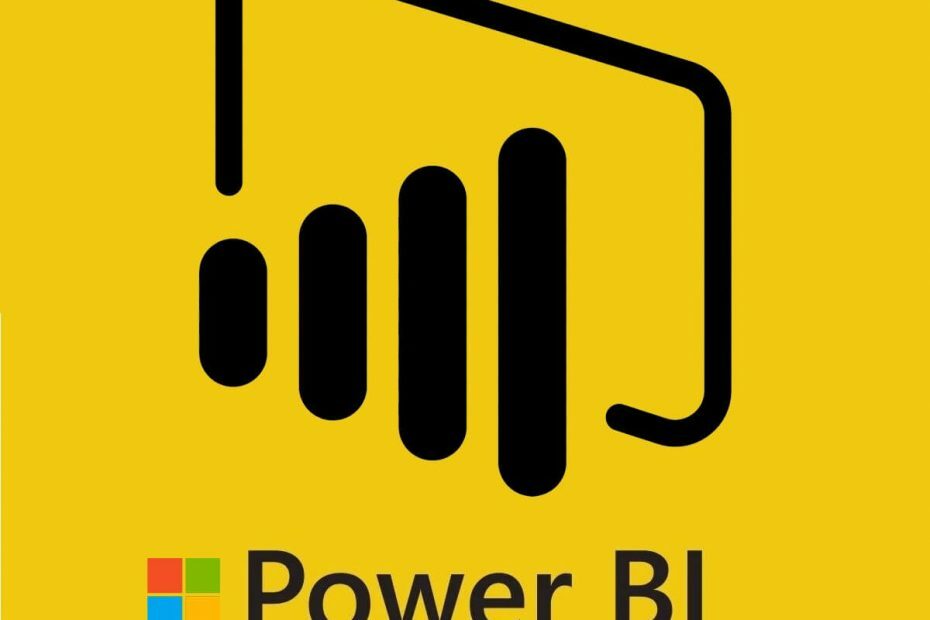
Този софтуер ще поддържа драйверите ви работещи, като по този начин ви предпазва от често срещани компютърни грешки и отказ на хардуер. Проверете всичките си драйвери сега в 3 лесни стъпки:
- Изтеглете DriverFix (проверен файл за изтегляне).
- Щракнете Започни сканиране за да намерите всички проблемни драйвери.
- Щракнете Актуализиране на драйвери за да получите нови версии и да избегнете неизправност в системата.
- DriverFix е изтеглен от 0 читатели този месец.
Докато използвате настолното приложение Power Bi, може да се сблъскате с някои проблеми с вашите данни и файлове. Една такава грешка е свързана с колоните Power Bi. Някои от най-често срещаните грешки в колоната Power Bi включват „power bi не може да намери колона, грешка в power bi сортиране по друга колона и колона за грешка в power bi не е намерена“, както се съобщава от няколко потребители в Форуми на общността Power Bi.
Имам категории, които искам да сортирам. Данните изглеждат така: За да попълня колоната за сортиране, написах следната формула:
След това се опитах да използвам инструмента „Сортиране по колона“, за да сортирам колоната Категория по колоната Сортиране, но се появи следното съобщение за грешка:
В тази статия сме съставили списък с възможни решения за отстраняване на грешка в колоните Power Bi в Windows 10.
Как да коригирате грешки в колоната Power Bi
1. Power Bi не може да намери колона
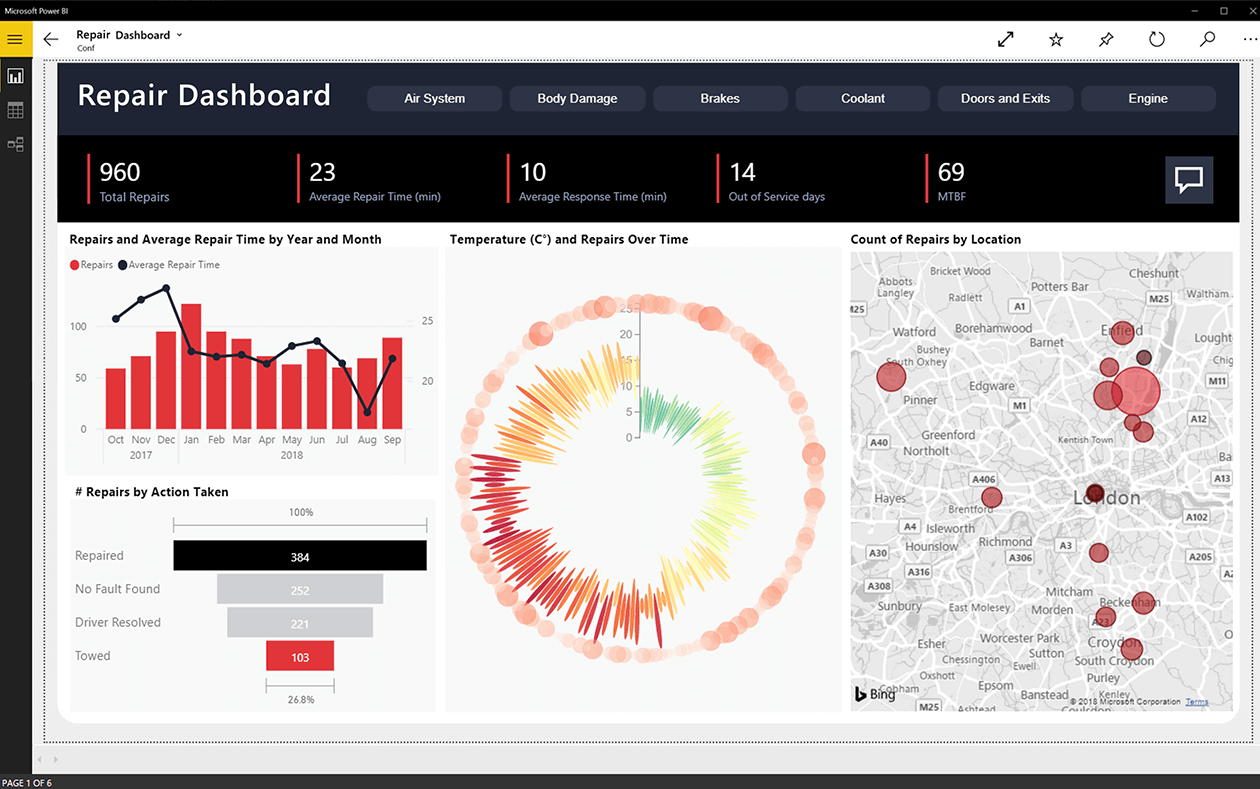
Проверете формулата
- Ако използвате формули DAX за колоната, може да искате да прегледате формулата отново. Опитайте следното.
- Първо, създайте изчислена колона, като използвате подходящите мерки. Ако работи добре с очаквания резултат, опитайте се да създадете мярка, използвайки същата формула.
- Ако грешката се показва, добавете функция Стойности () и проверете отново.
- Това трябва да ви помогне да разрешите Power Bi не може да намери грешка в колоната.
Добавяне на обобщена функция
- Ако колоните не се покажат, когато щракнете върху Нови мерки, това се дължи на липсваща обобщена функция.
- За да получите колона в мярка, трябва да приложите обобщена функция към колона или да извикате друга изчислена мярка.
- Приложете препоръчаните промени и проверете дали грешката е разрешена.
Мога ли да използвам Power Bi безплатно? Ние отговаряме!
2. Грешка в Power bi сортиране по друга колона
Сортирай по индексна колона
- Можете да опитате да коригирате сортирането по друга грешка в колона с прости ощипвания като тази.
- Добавете индекс в редактора на заявки. Така че кликнете върху Редактиране на заявки> Добавяне на колона и изберете Индексна колона.
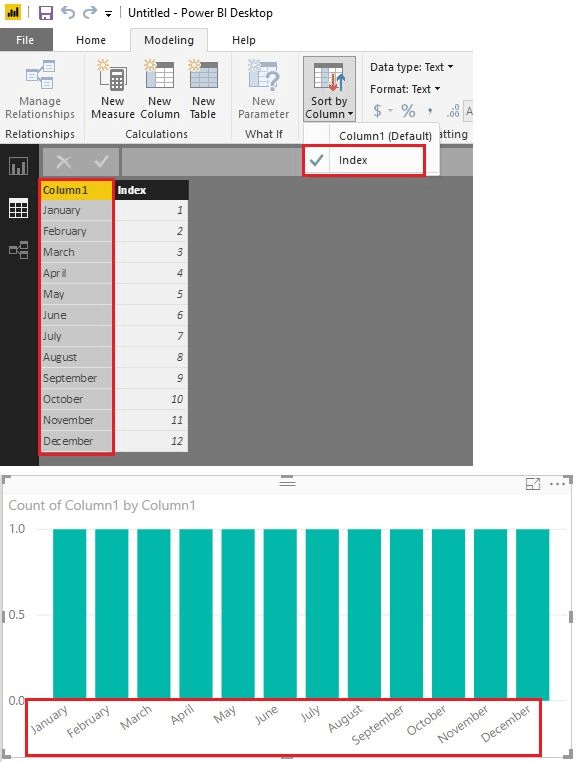
- Кликнете върху Сортирай по колона и изберете Индекс.
- Проверете дали сортирането по друга колона възниква отново.
3. Не е намерена колона за грешка Power Bi
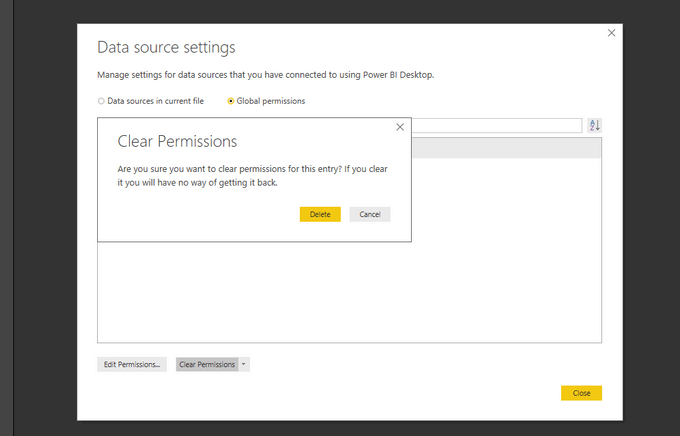
Изчистване на кеша на източника на данни
- Грешката power bi error not found не може да възникне, ако кешът на източника на данни е повреден. Можете лесно да поправите това, като изчистите кеша на източника на данни в Power Bi.
- В Power Bi client отидете на Настройки на източника на данни.
- Сега изчистете всички разрешения.
- Отново вземете разрешението.
- Опитайте да заредите източника отново и се опитайте да направите необходимите промени.
Проверете за допълнителна колона или интервал
- Тази грешка може да възникне и ако файлът на Excel има колона1 (допълнителна колона) или за допълнително пространство след колона1.
- Възможно е, когато използвате Excel файл като източник, да получите допълнителни нулеви колони.
- За да предотвратите неговото, можете да използвате опцията Премахване на други колони, за да запазите колоните, които искате, вместо да се занимавате с нежелани колони.
СВЪРЗАНИ ИСТОРИИ, които може да ви харесат:
- Коригирайте Power BI при тези стъпки възникна грешка(Отваря се в нов раздел на браузъра)
- КОРЕКЦИЯ: Грешка в Power BI Базовата версия не трябва да бъде отрицателна(Отваря се в нов раздел на браузъра)
- [Fix] Power Bi грешка доставчикът не е регистриран
![5 най-добри сървъра на Dell за уеб хостинг за закупуване [Ръководство за 2021 г.]](/f/bb4613bfb0dd7fb97f5389ec3086d092.jpg?width=300&height=460)

